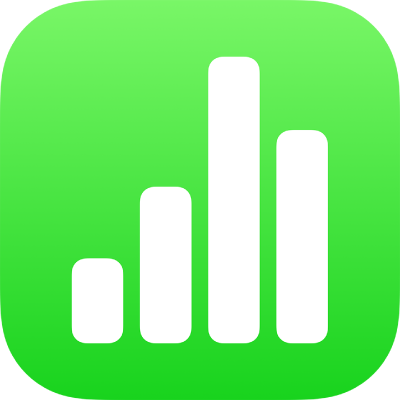
Quay video và ghi âm thanh trong Numbers trên iPad
Bạn có thể quay video hoặc ghi âm thanh trên thiết bị của mình và trực tiếp thêm video hoặc âm thanh đó vào trang tính. Ví dụ: nếu bạn định gửi bảng tính cho những người khác, bạn có thể ghi lại phần giải thích âm thanh của biểu đồ phức hợp nhằm trợ giúp quá trình đánh giá.
Để tìm hiểu cách thêm video tệp âm thanh hoặc video hiện có vào bảng tính, hãy xem Thêm video và âm thanh trong Numbers trên iPad.
Quay video
Bạn có thể quay video bằng camera trên thiết bị và chèn trực tiếp video đó vào bảng tính của mình.
Trên trang tính nơi bạn muốn thêm video, hãy thực hiện một trong các tác vụ sau đây:
Chạm vào
 ở góc dưới cùng bên phải của trình giữ chỗ phương tiện, sau đó chạm vào Chụp ảnh/quay video.
ở góc dưới cùng bên phải của trình giữ chỗ phương tiện, sau đó chạm vào Chụp ảnh/quay video.Trong khi xem Numbers theo hướng ngang, hãy chạm vào
 trong thanh công cụ, sau đó chạm vào Camera.
trong thanh công cụ, sau đó chạm vào Camera.
Chạm vào Video, sau đó chạm vào
 để bắt đầu quay; chạm vào
để bắt đầu quay; chạm vào  để dừng.
để dừng.Để xem video, hãy chạm vào
 .
.Thực hiện một trong các thao tác sau:
Chèn video: Chạm vào Sử dụng video.
Quay lại video: Chạm vào Chụp lại.
Hủy và quay trở lại bảng tính: Chạm vào Chụp lại, sau đó chạm vào Hủy.
Kéo dấu chấm màu lam bất kỳ để định cỡ lại video.
Bạn không thể cắt xén video trong Numbers. Video có sẵn trong ứng dụng Ảnh trên thiết bị nơi bạn có thể sửa video đó.
Ghi âm thanh
Trong khi xem Numbers theo hướng ngang, hãy chạm vào
 trong thanh công cụ, sau đó chạm vào Ghi âm thanh.
trong thanh công cụ, sau đó chạm vào Ghi âm thanh.Ghi chú: Sau khi bạn ghi âm, bạn chèn bản ghi âm ở bất kỳ vị trí nào bạn muốn trong bảng tính.
Chạm vào
 và bắt đầu ghi âm; khi bạn muốn dừng lại, hãy chạm vào
và bắt đầu ghi âm; khi bạn muốn dừng lại, hãy chạm vào  .
.Trong khi bạn ghi, bạn có thể cuộn, thu phóng và xem các trang tính khác.
Để xem trước bản ghi âm của bạn, hãy chạm vào
 .
.Để xem trước từ một điểm cụ thể, hãy vuốt sang trái hoặc phải trên bản ghi âm để định vị đường màu lục, sau đó chạm vào
 .
.Để sửa bản ghi âm của bạn, hãy chạm vào
 , sau đó thực hiện bất kỳ thao tác nào sau đây:
, sau đó thực hiện bất kỳ thao tác nào sau đây:Ghi lại một phần: Kéo bộ điều khiển màu lục để chọn phần. Chạm vào
 để ghi qua phần đó.
để ghi qua phần đó.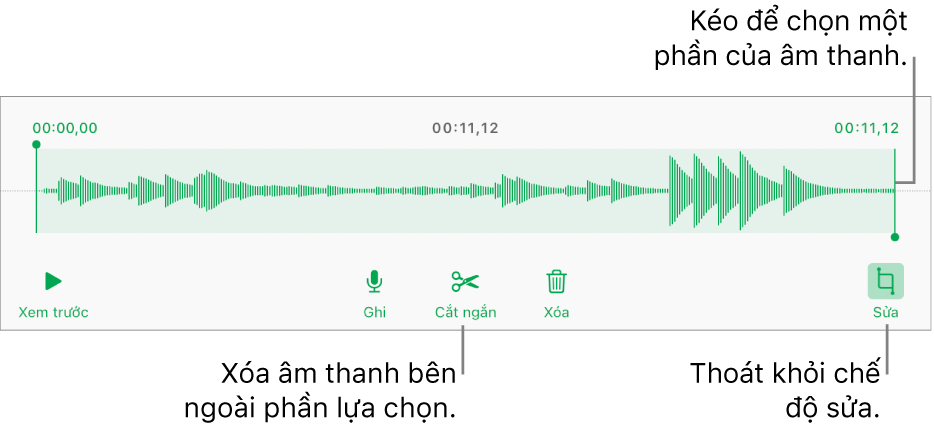
Cắt xén: Kéo bộ điều khiển màu lục để xác định phần bạn muốn giữ lại. Chạm vào
 để xóa mọi thứ bên ngoài bộ điều khiển.
để xóa mọi thứ bên ngoài bộ điều khiển.Xóa tất cả hoặc một phần của bản ghi âm: Kéo bộ điều khiển màu lục để xác định phần bạn muốn xóa. Chạm vào
 để xóa mọi thứ bên trong bộ điều khiển.
để xóa mọi thứ bên trong bộ điều khiển.
Đi tới trang tính mà bạn muốn thêm bản ghi âm, chạm vào Chèn hoặc Xong ở đầu màn hình, sau đó kéo bản ghi âm để di chuyển.
Để phát bản ghi âm của bạn, hãy chạm vào ![]() để chọn bản ghi âm, sau đó chạm lại. Để sửa hoặc xóa bản ghi âm sau khi bạn thêm bản ghi âm đó vào trang tính, hãy chạm vào bản ghi âm đó, sau đó chạm vào Sửa hoặc Xóa.
để chọn bản ghi âm, sau đó chạm lại. Để sửa hoặc xóa bản ghi âm sau khi bạn thêm bản ghi âm đó vào trang tính, hãy chạm vào bản ghi âm đó, sau đó chạm vào Sửa hoặc Xóa.
Bạn cũng có thể chia sẻ bản ghi âm của mình dưới dạng tệp âm thanh. Chạm vào bản ghi âm trong bảng tính, sau đó chạm vào Chia sẻ.
Để làm việc cùng lúc với nhiều đối tượng video hoặc âm thanh, hãy chạm và giữ một đối tượng, sau đó chạm vào các đối tượng khác bằng một ngón tay khác.